目次:
1. Googleで検索できる情報
もはや私たちの生活と密接に関わっている Googleですが、皆さんはどのように利用していますか?気になった単語を検索してみたり、電車の乗換案内を見てみたりなど様々にあると思います。ここでは、検索して得られる情報を見ていきましょう。
まずは 通常の検索はもちろんのこと、Googleマップを利用した経路案内や乗換案内があります。これをカーナビ代わりに利用しているという方も多いのではないでしょうか?
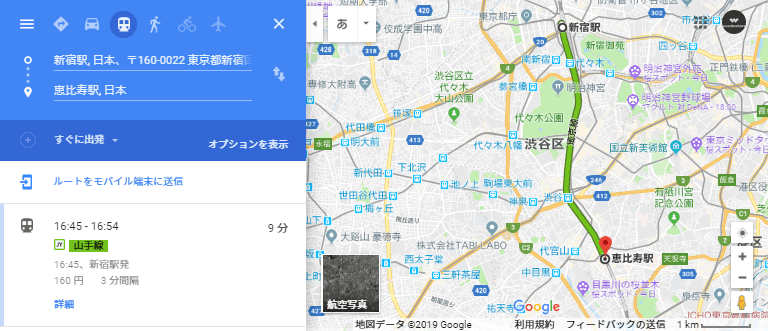
他にも現在地の天気や気温も音声で示してくれますし、「○○とは」や「○○について教えて」などと音声入力すると、概要を読み上げてくれます。TVCMでご覧になった方もいるかもしれませんね。
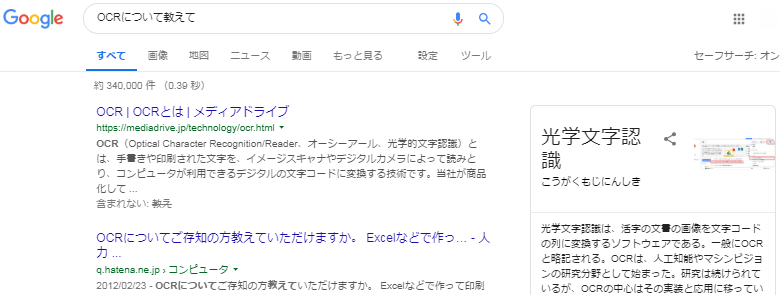
また電話番号を用いて検索する際に、住所や企業名を一発表示することや、意外と知られていない便利な機能として宅配便や郵便の追跡番号(お問い合わせ番号)を認識するシステムもあります。これは、追跡番号をGoogle検索に入力することで対応する配達会社の追跡システムに直接移動できる機能です。荷物や郵便物の追跡にはそれぞれのサイトから直接入力したり、メール配信サービスによって伝えられるURLから推移したりするケースがあります。しかしこれでは、遷移するページ数が多く、また目的のリンクを発見するまでの手間がかかってしまいます。ここで、追跡番号認識を利用することで入力して即追跡できるのです。 大変便利なので、ぜひ使用してみてください。
これ以外に、計算式を入力することで即座に計算できる機能や今聞いている音楽の詳細を検索することもできます。電卓を用いる必要もないので地味に助かりますね。後はおなじみの画像・動画検索やニュースタイトルでの検索が可能です。
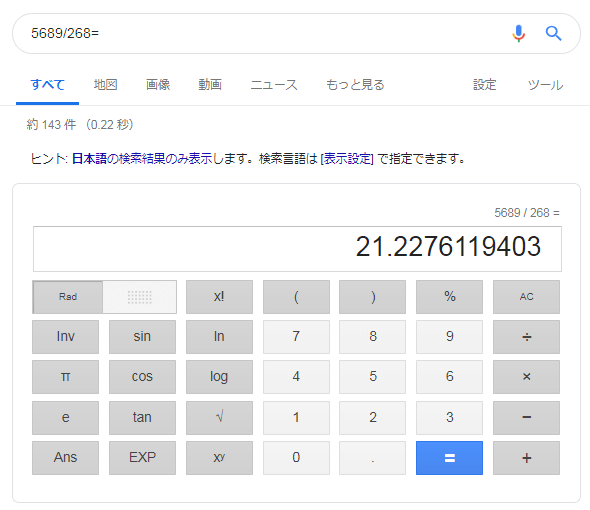
上記のように多種多様な情報を得られるGoogleですが、膨大なWEBページから目的のものを探すには少しコツが必要な時もあります。例えば、ある商品について検索した時、目的の情報は「使用した感想」だったとしましょう。普通に「商品名 評判(感想)」などと検索しただけでは、別の商品の感想を書いた記事がヒットしてしまう場合もあるのです。よりよい検索結果を高い水準で得るにはどうしたらよいのでしょうか?より検索条件にマッチした情報を得るためには、「検索コマンド」や「検索演算子」を使うことが肝要です。いくつかの方法を見ていきましょう。
2. 検索効率を上げるテクニック
・-(マイナス)検索
これはいわゆる「検索除け」とも呼ばれる方法ですが、特定の文章の前に「-」を付けることでその文が含まれる検索結果を除外することができます。-は、半角であることに注意しましょう。例えば「au スマホ」と検索したい場合にiPhoneを除外して、各キャリアの独自機種を検索したいケースを考えます。この場合には、「au スマホ -iPhone」と検索することで、iPhoneの情報が含まれる結果を除外できます。
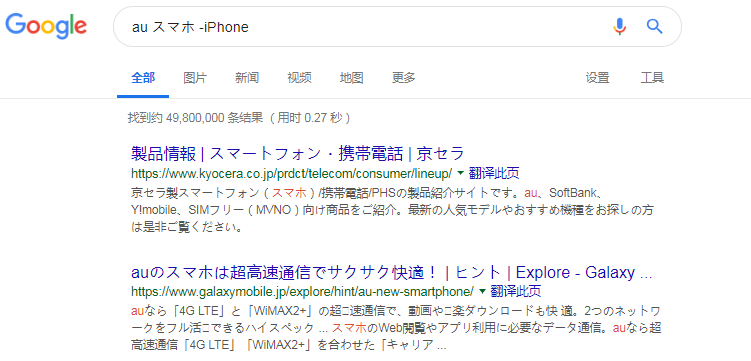
・削除されているページも見ることができるかもしれない「cache(キャッシュ)検索」
続いてはキャッシュ検索についてです。こちらは、削除されてしまったWEBページを見るのに有効な手段です。皆さん、お気に入り登録してあるサイトがある日突然見られなくなってしまったという経験はありませんか?HTMLとして保存していれば良いのですが、常に万全というわけにはいきません。 そんな時には、検索ボックスに「cache:(目的のページのURL)」という風に入力することです。これで、Googleに残ったキャッシュ(一時保存されているデータ)にアクセスすることができます。注意点としては、レイアウト崩れが起きたり最新の情報で保存されていない場合があったりしますので、目的の情報が閲覧できない可能性もあります。ご了承ください。
・フレーズ検索
この検索方法は、キーワードを「“スマートフォン”」のように囲んで検索することで、そのキーワードに完全一致するWEBページを探せます。先ほどのマイナス検索とは逆で、ダブルクォーテーションで囲まれている文章が含まれていないページは除外されます。 商品の型番などで検索する際に、似た語句を排除したい時や記事内の文章を把握している場合に、目的のページを見つけやすくなります。
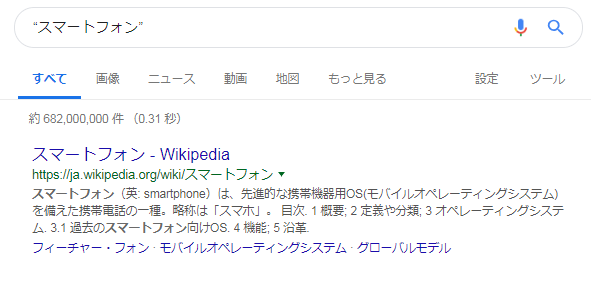
他にも様々な検索テクニックがありますので、Googleのヘルプなどで探してみてくださいね。
Googleでの検索テクニックを知ることは目的の情報を引き出すために非常に重要です。この記事を参考に、一つ上の検索を試してみてはいかがでしょうか。
 OCRソフトの紹介
OCRソフトの紹介 スキャン&PDF化
スキャン&PDF化 スキャンPDFの編集
スキャンPDFの編集 スキャンPDFの変換
スキャンPDFの変換 画像化のPDFデーダ抽出
画像化のPDFデーダ抽出 OCR機能活用事例
OCR機能活用事例









役に立ちましたか?コメントしましょう!